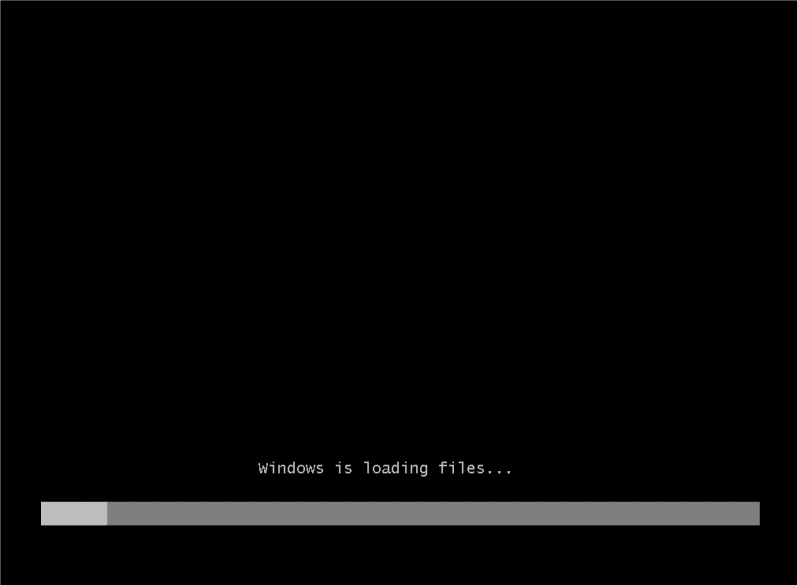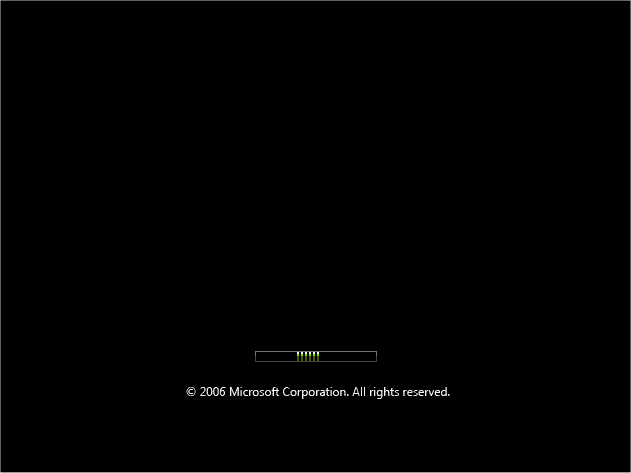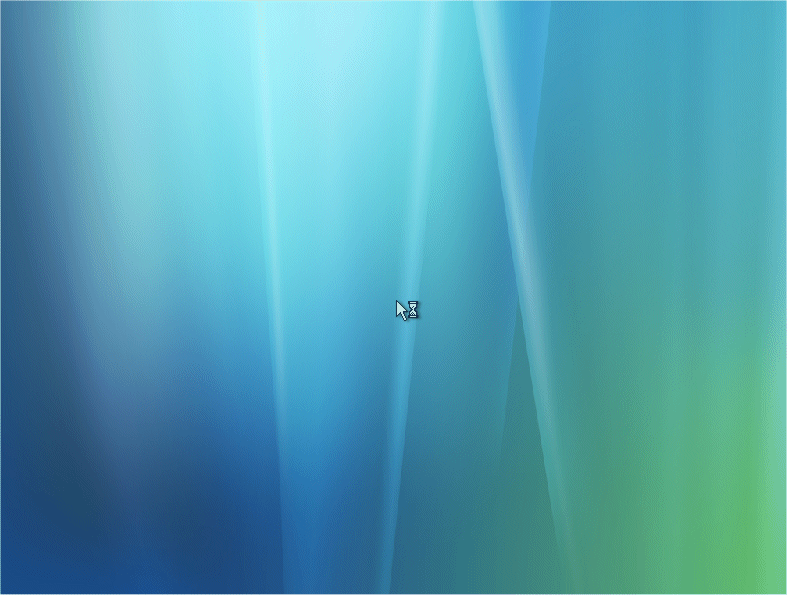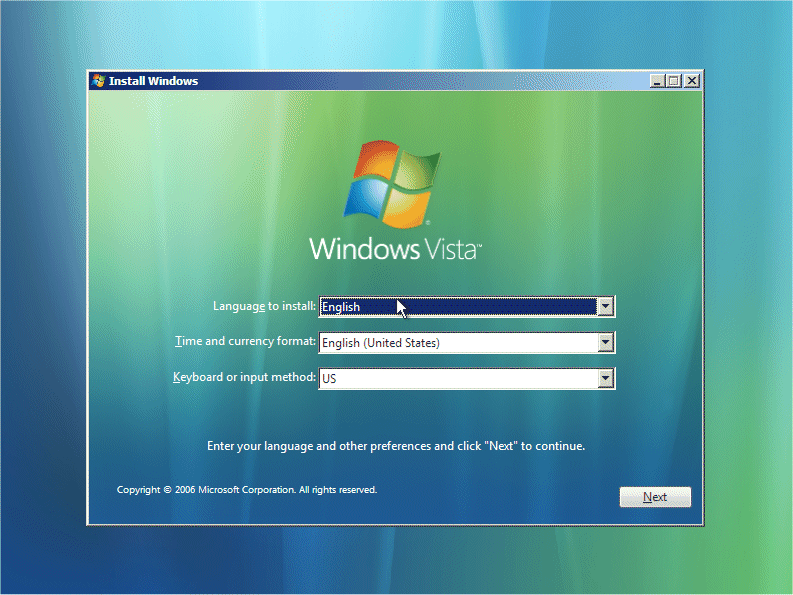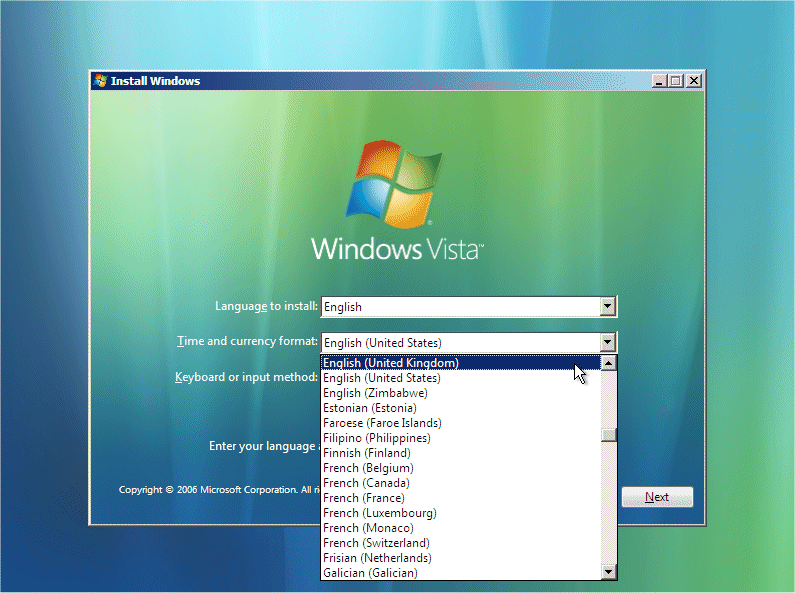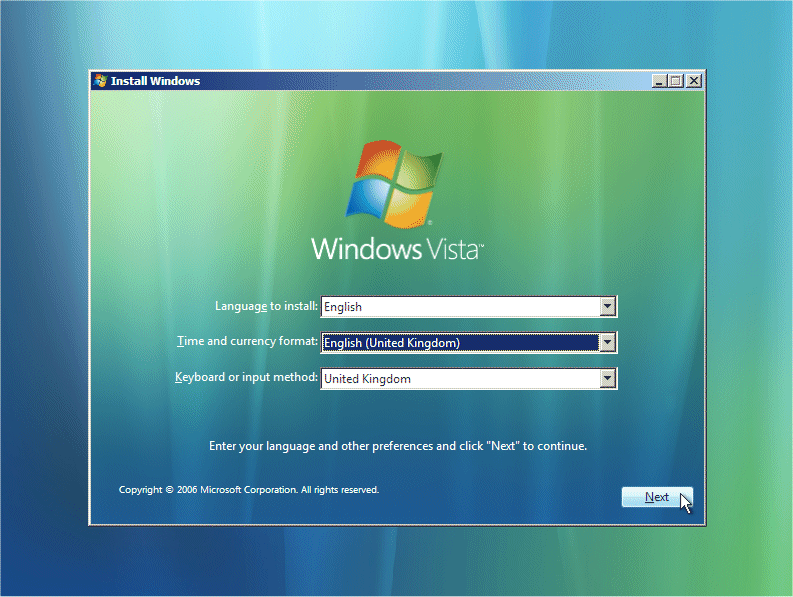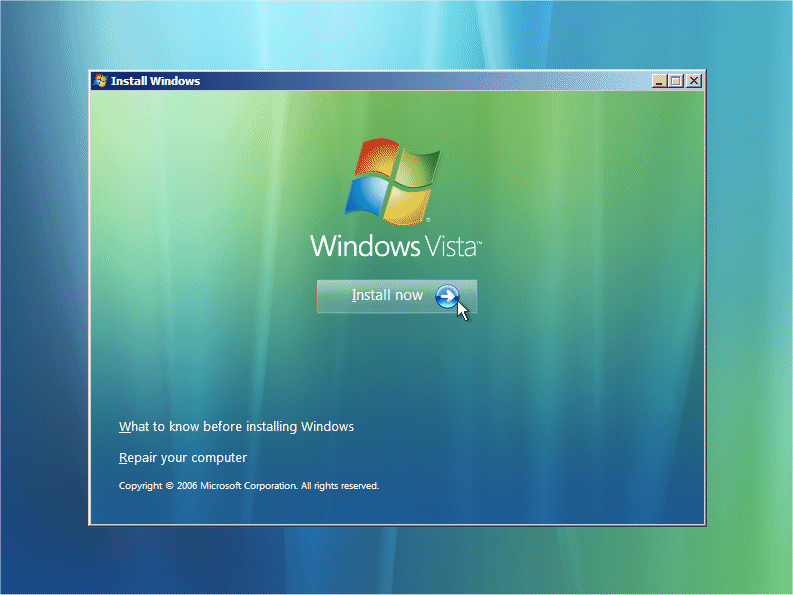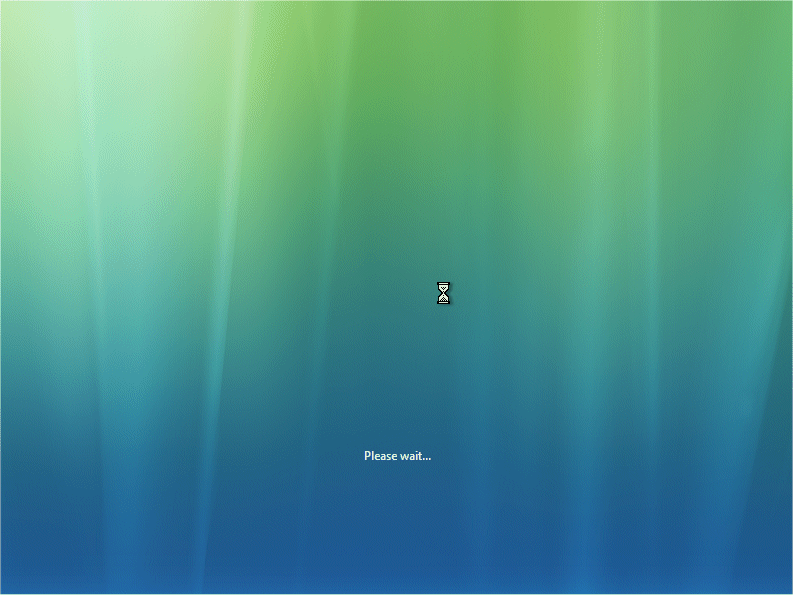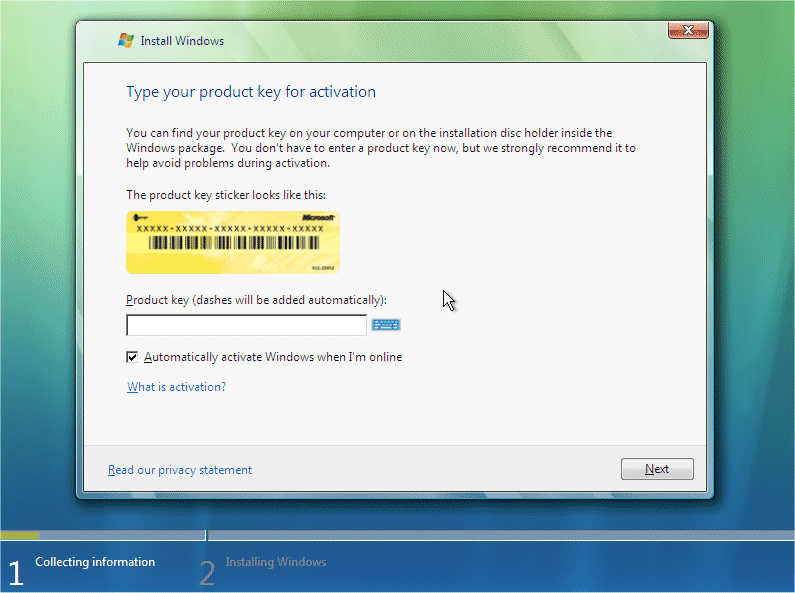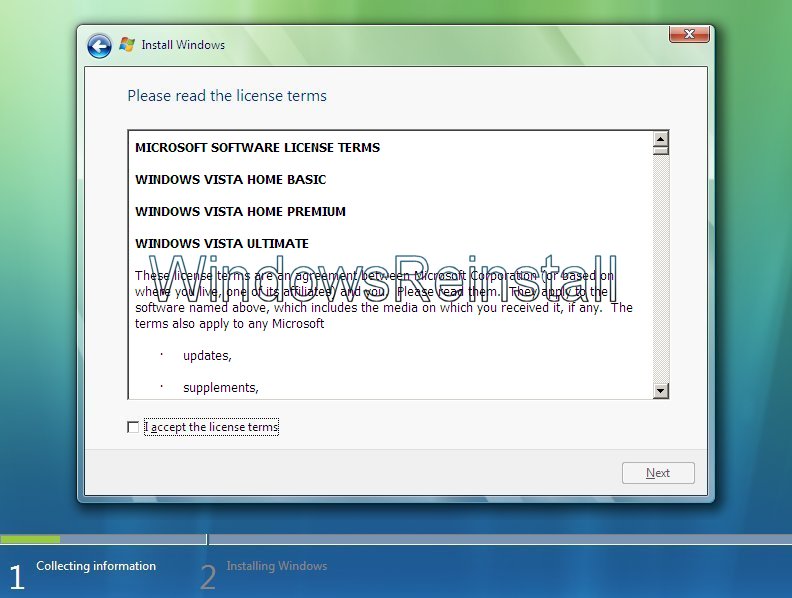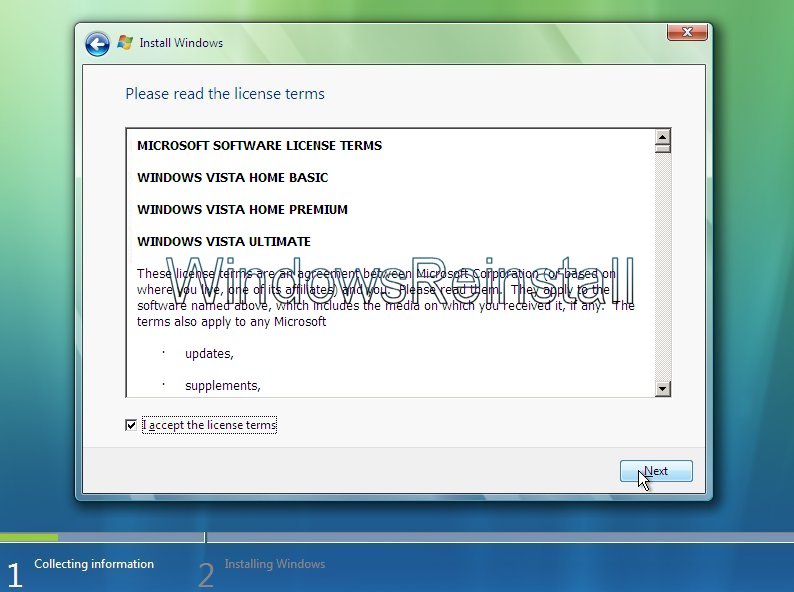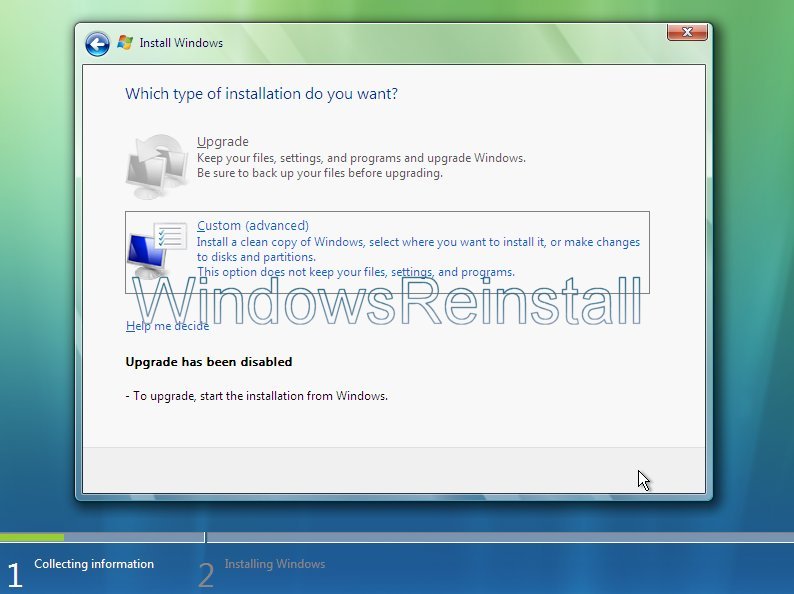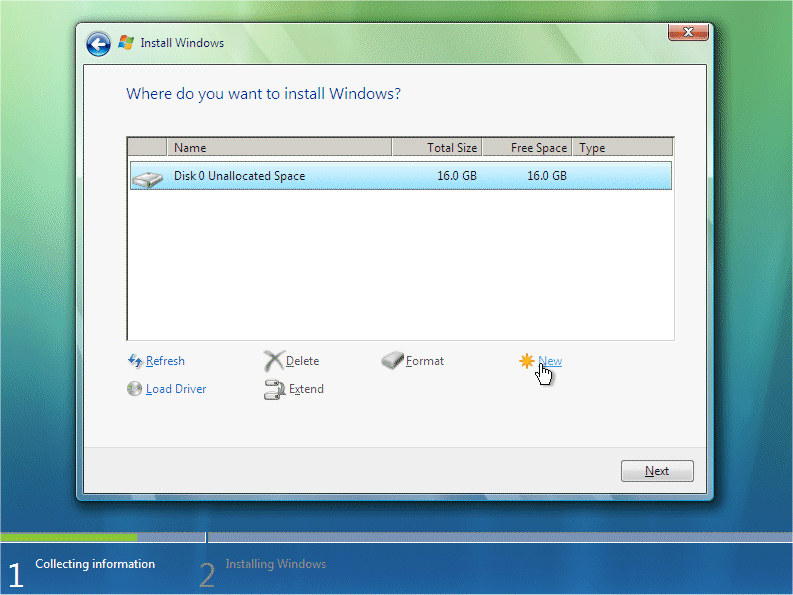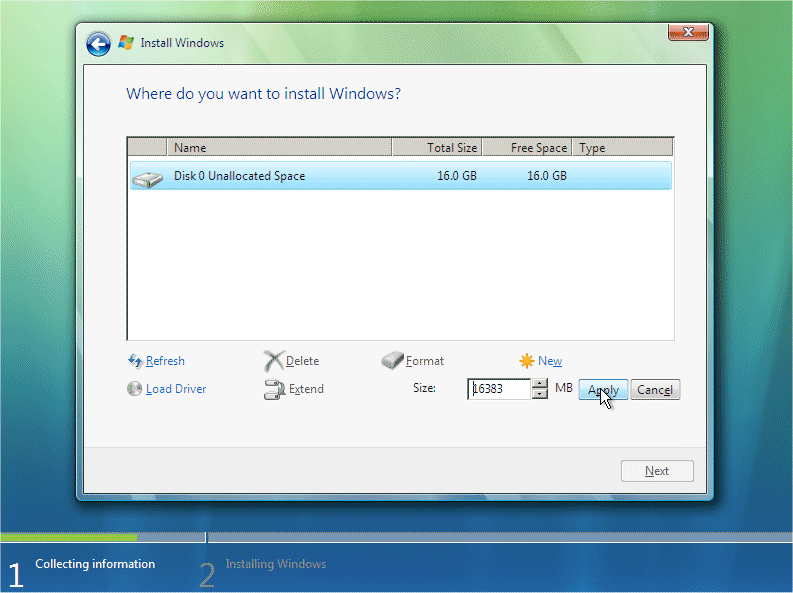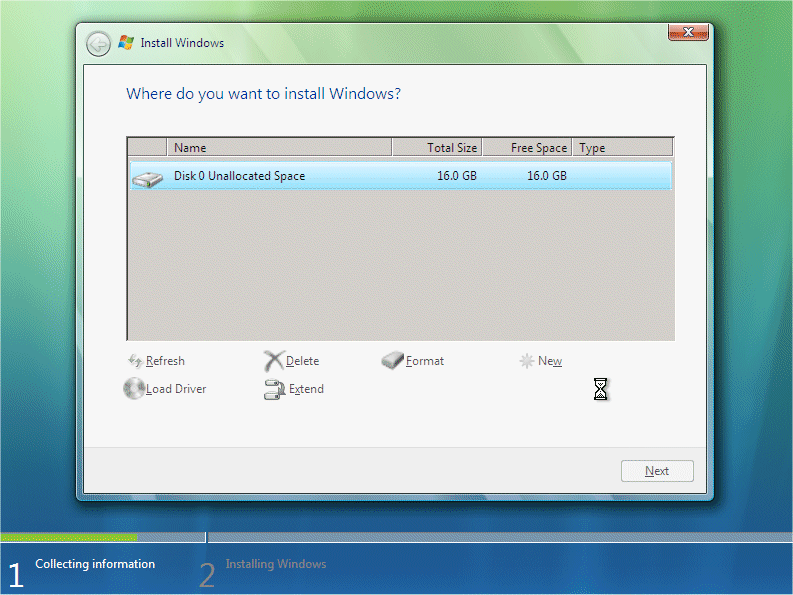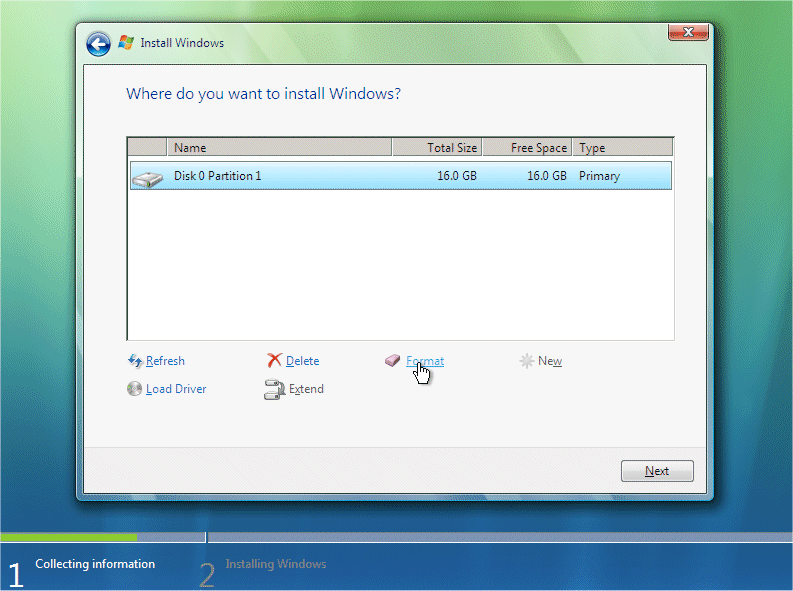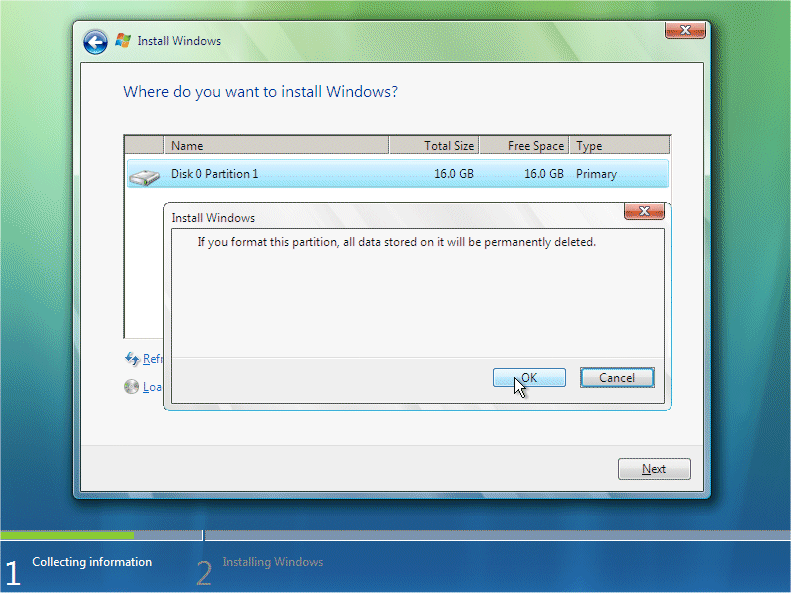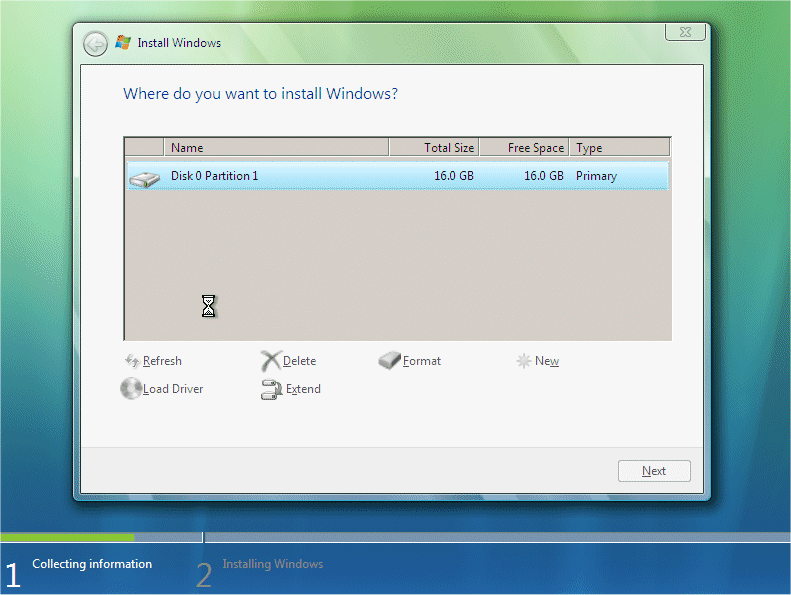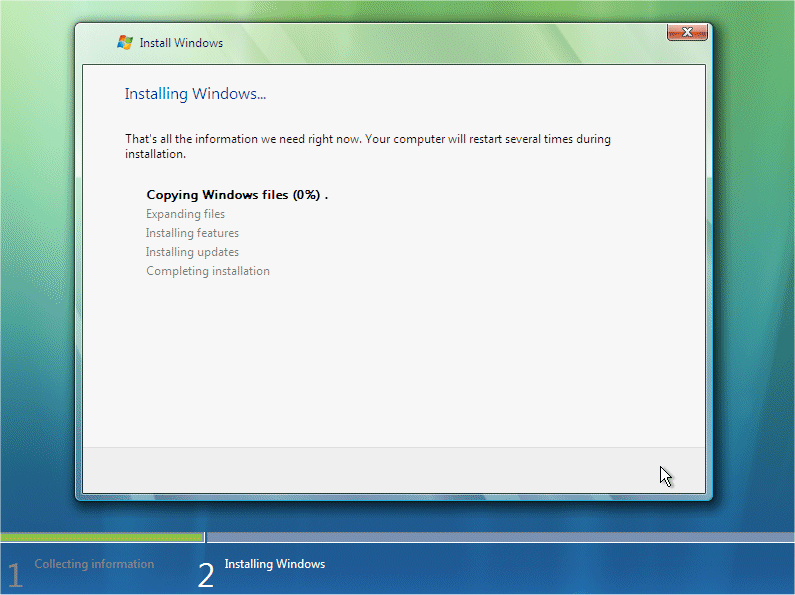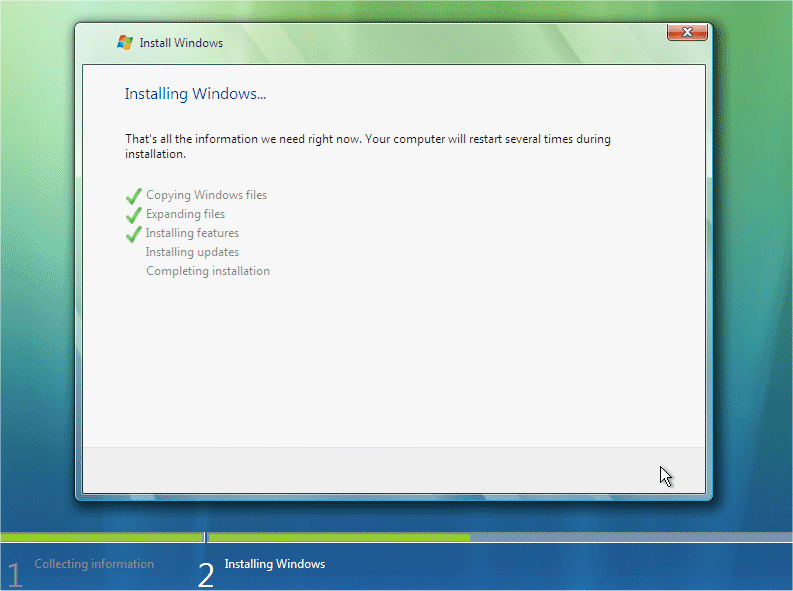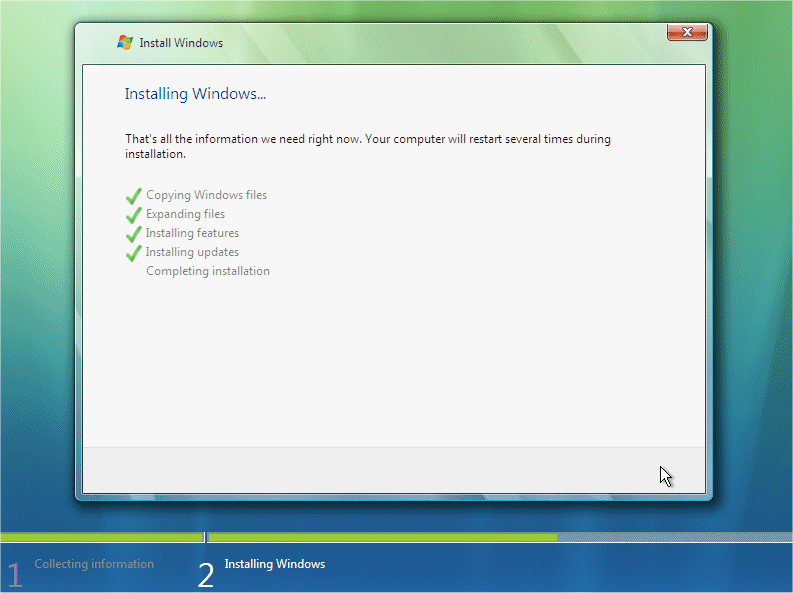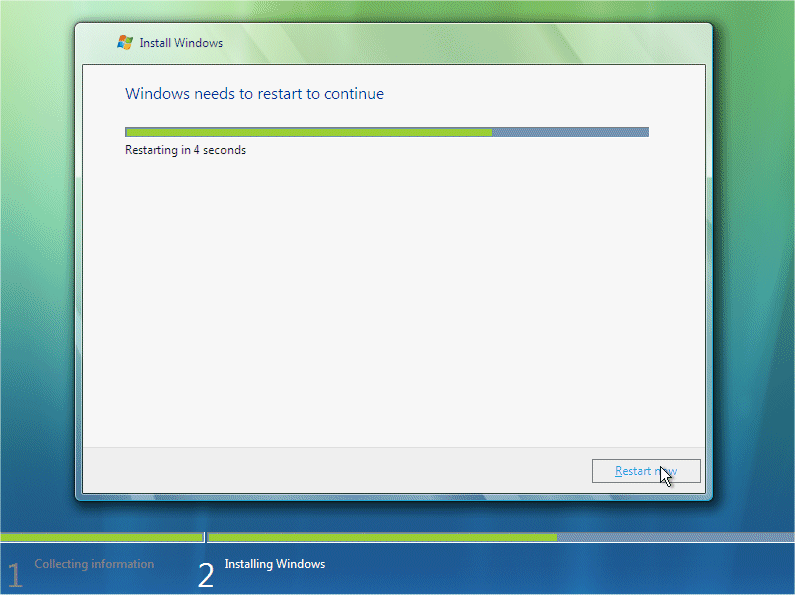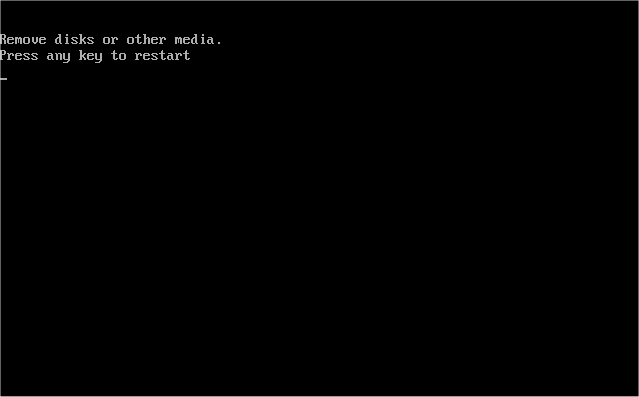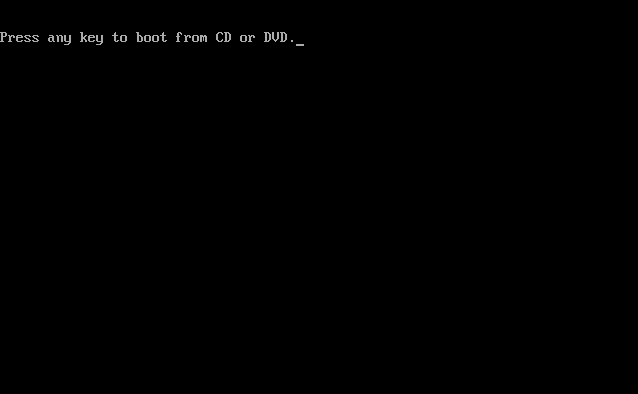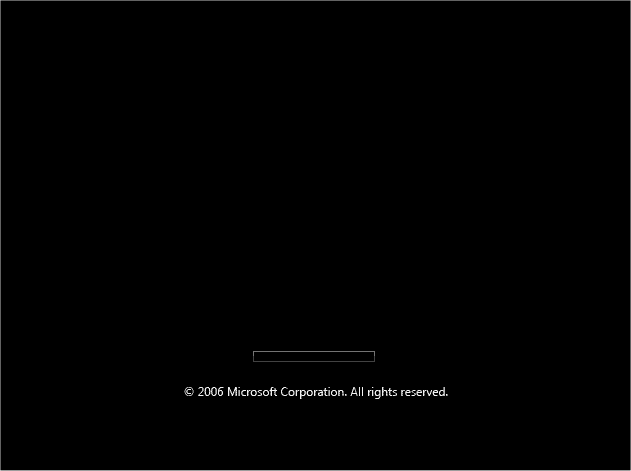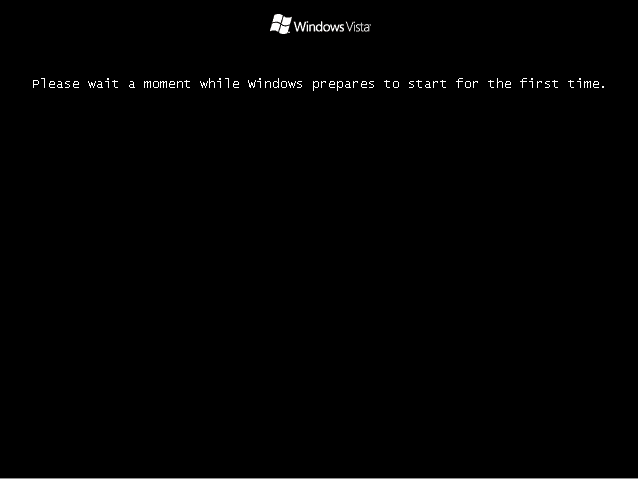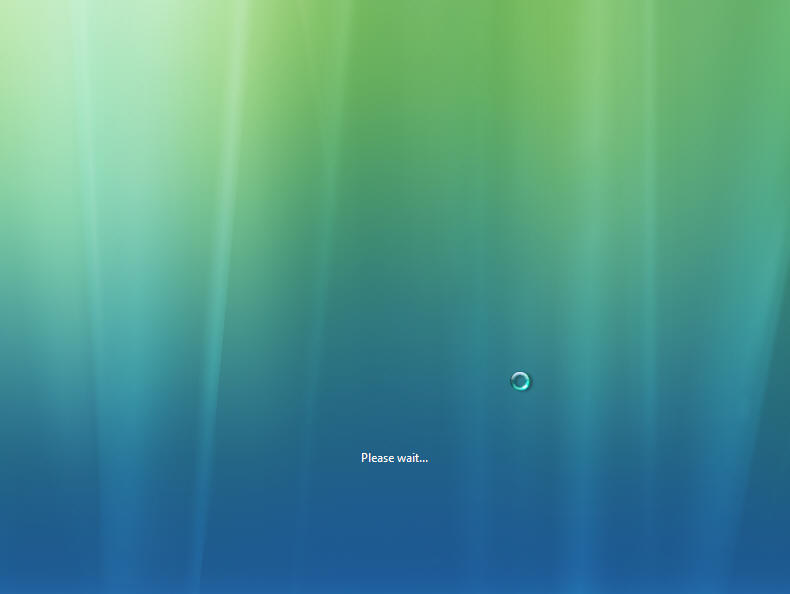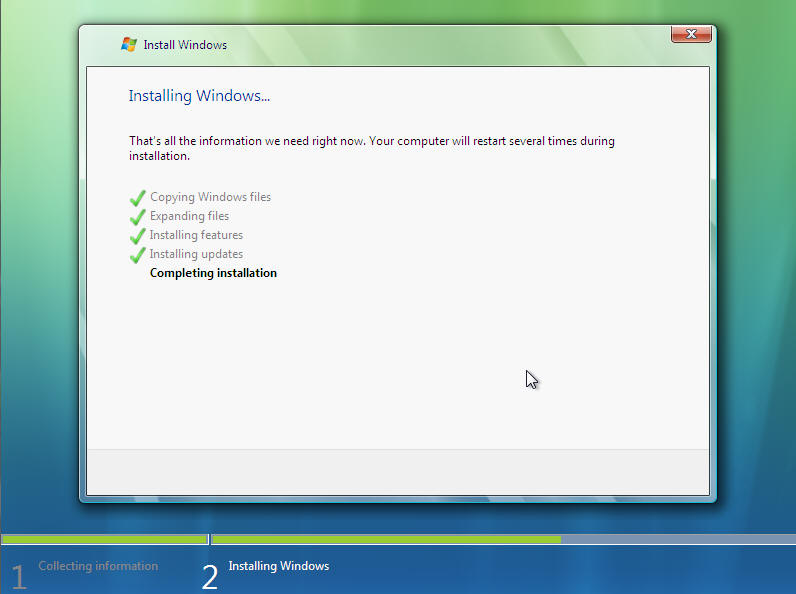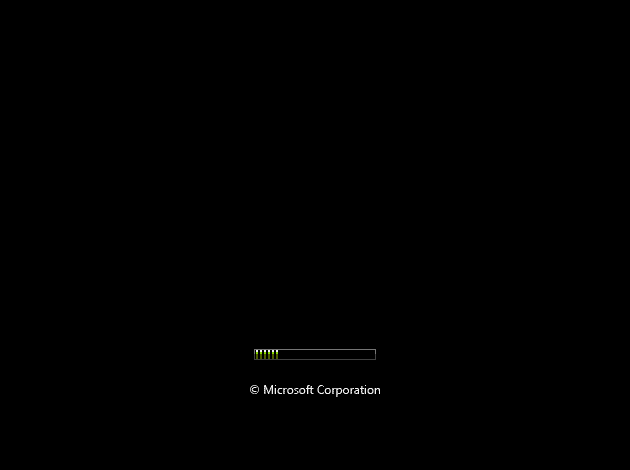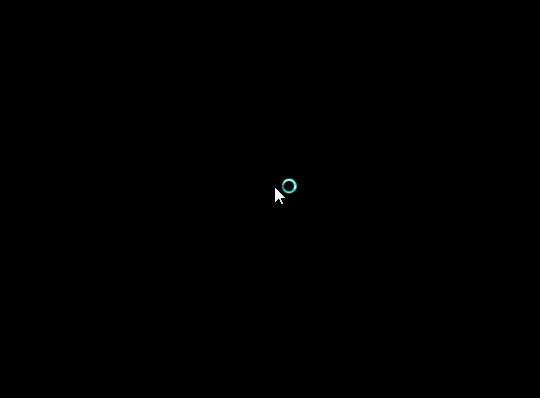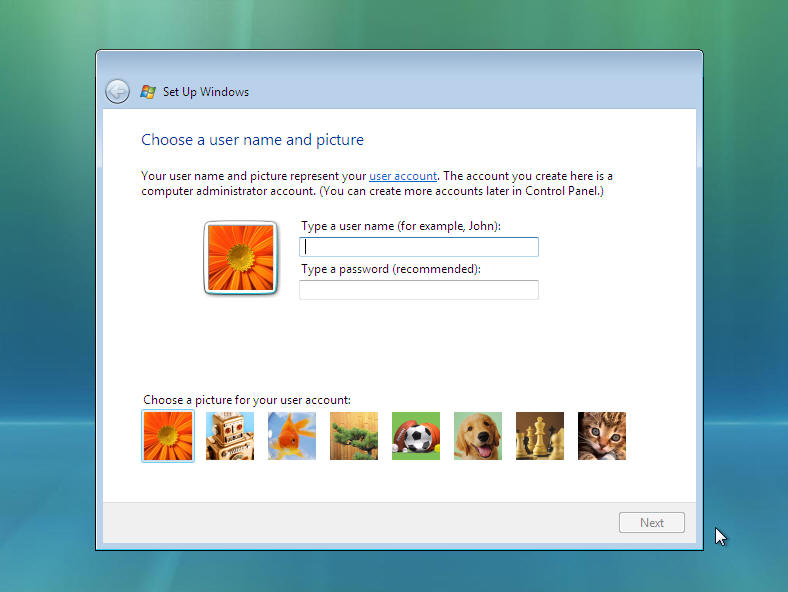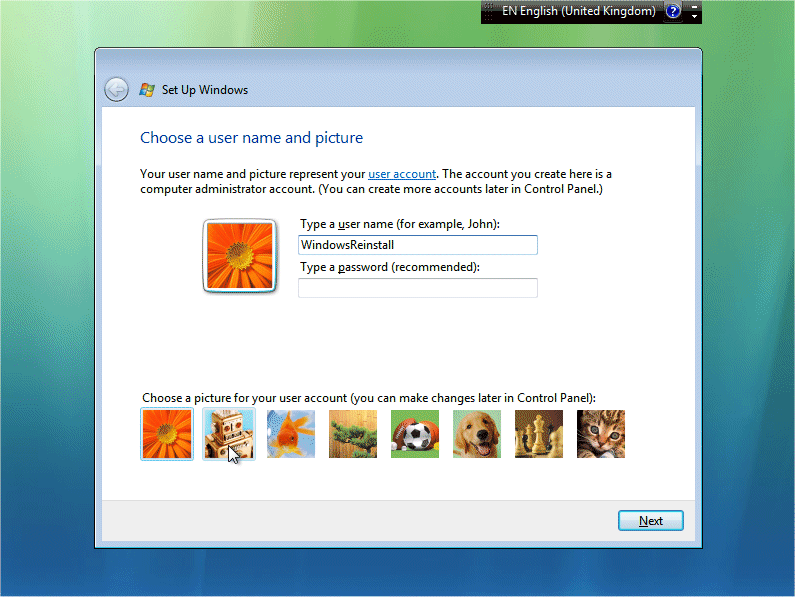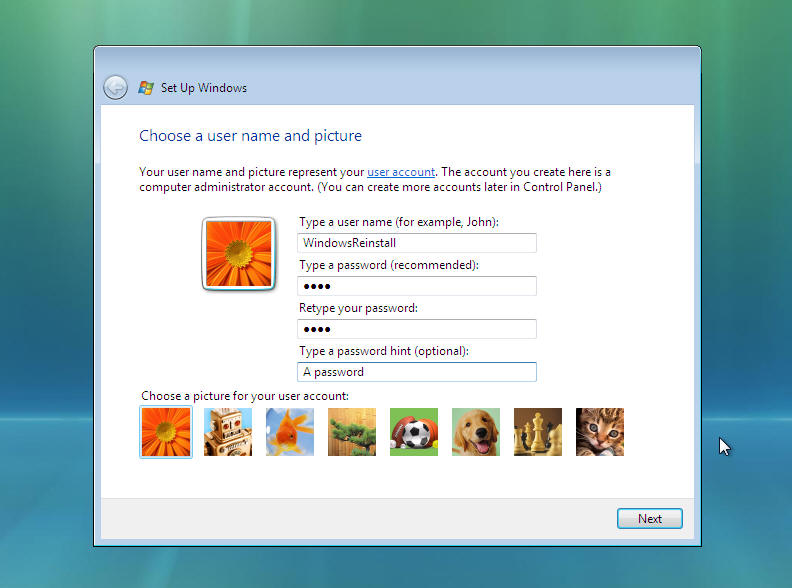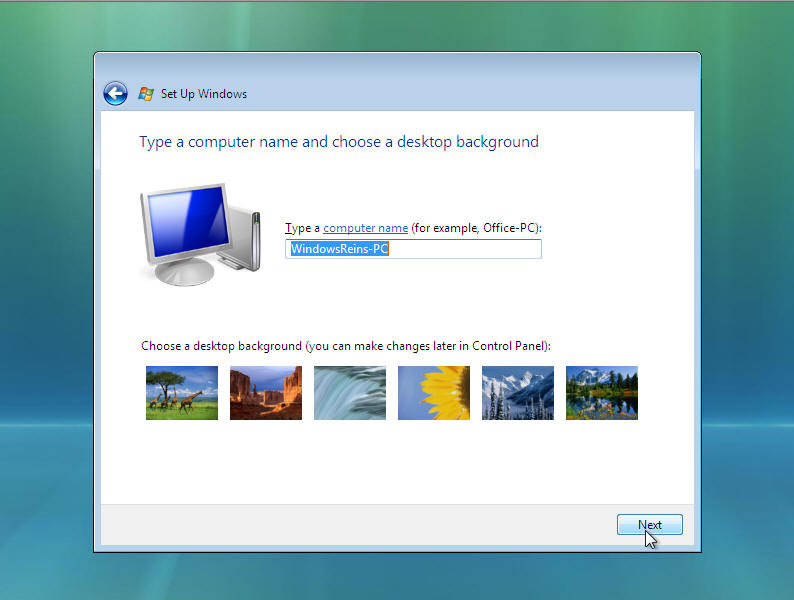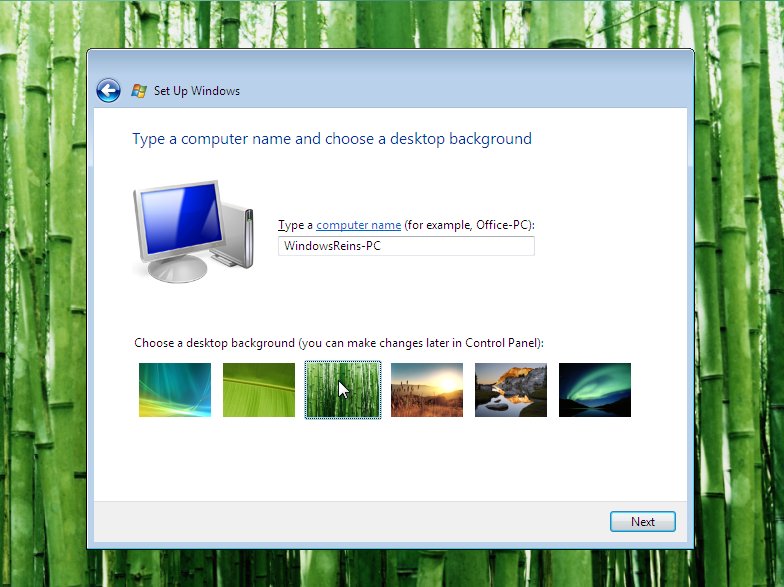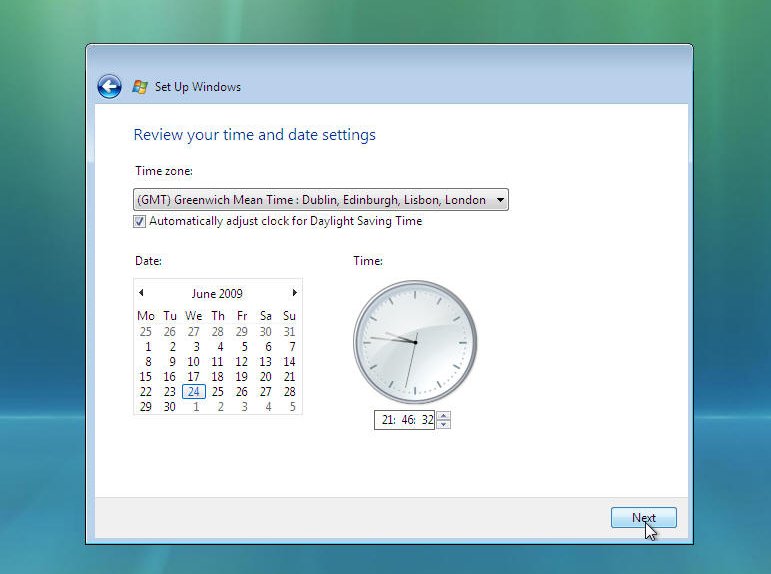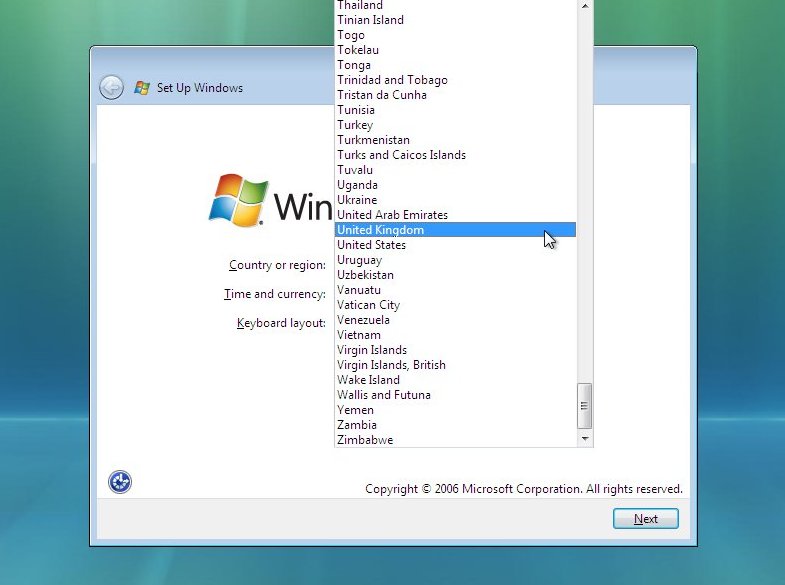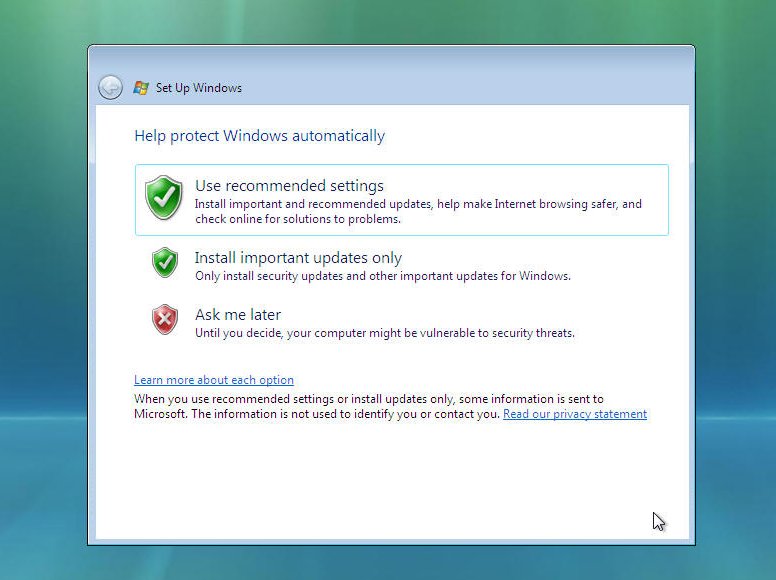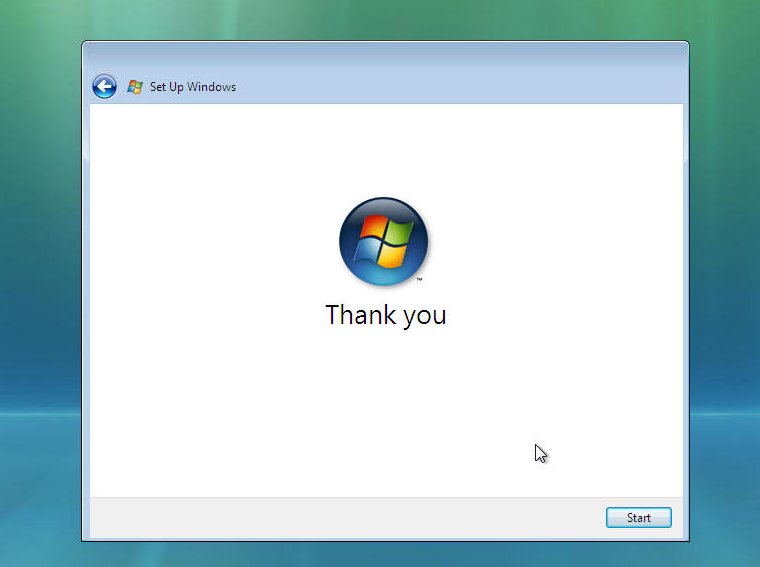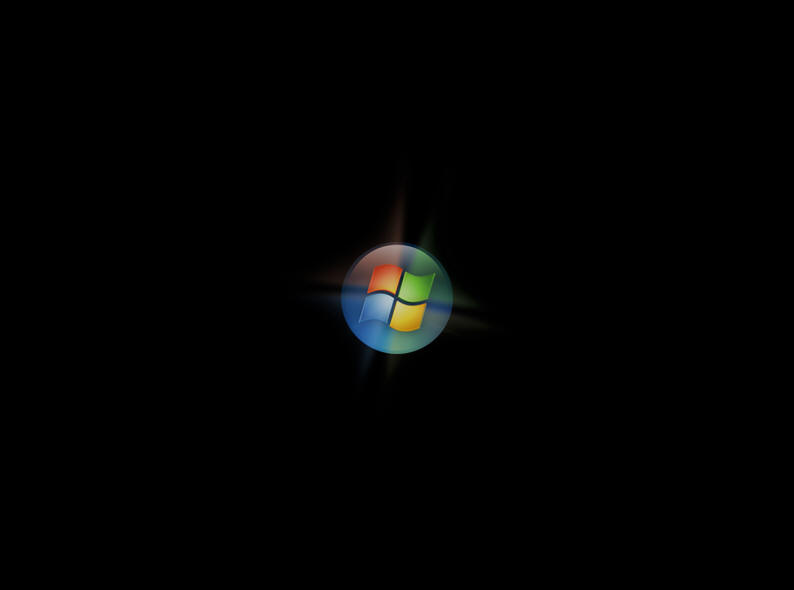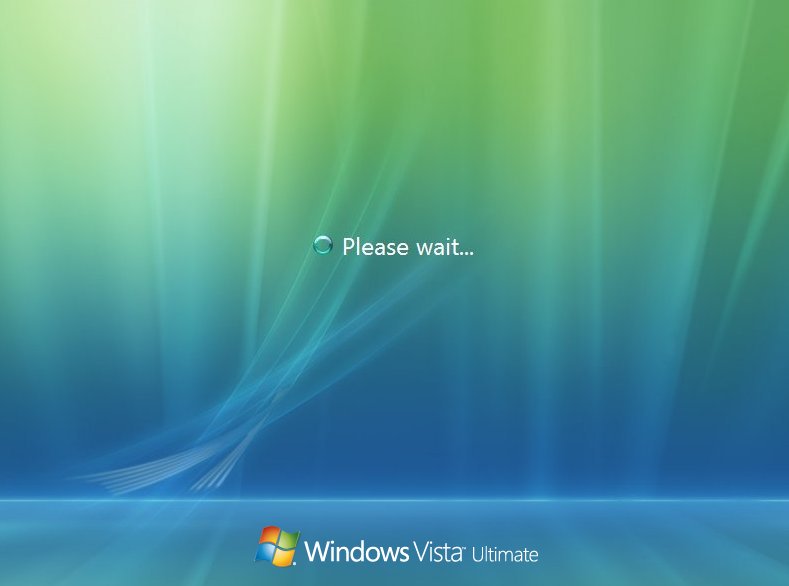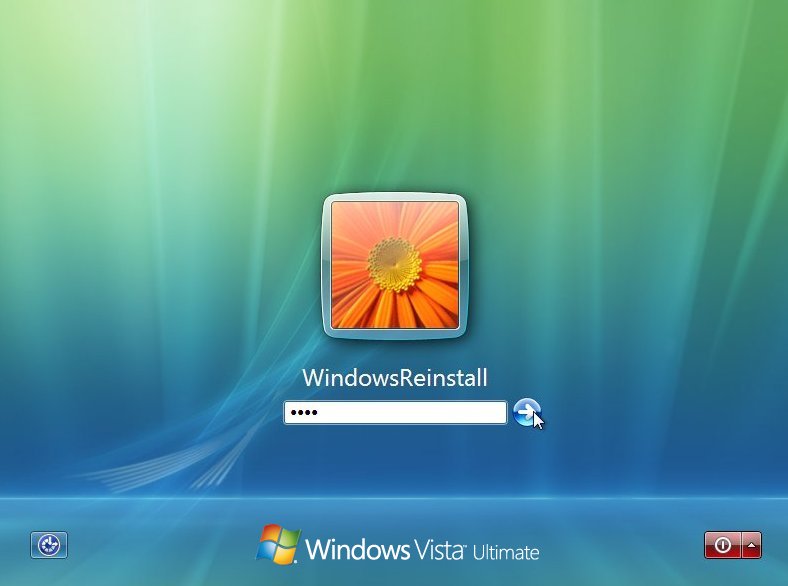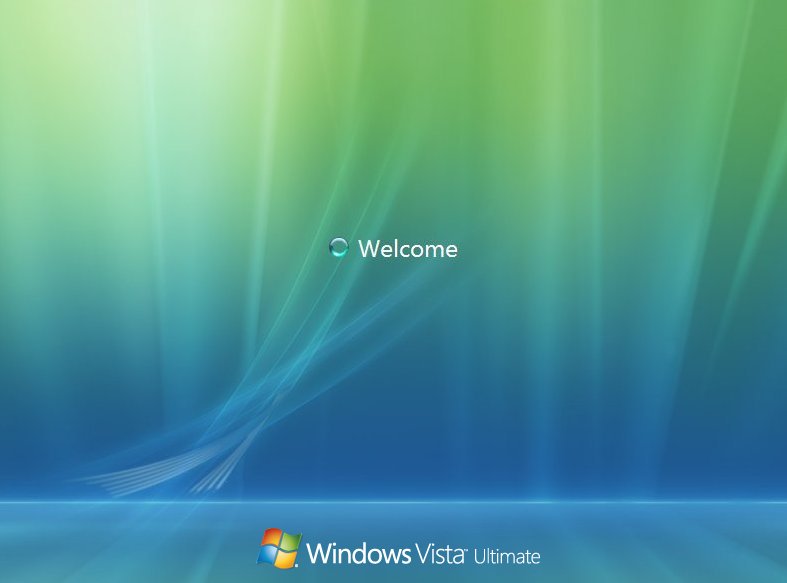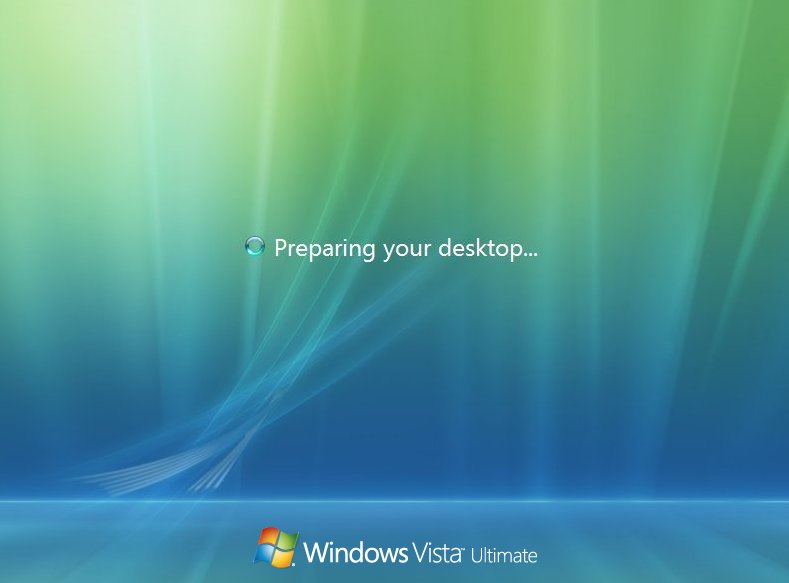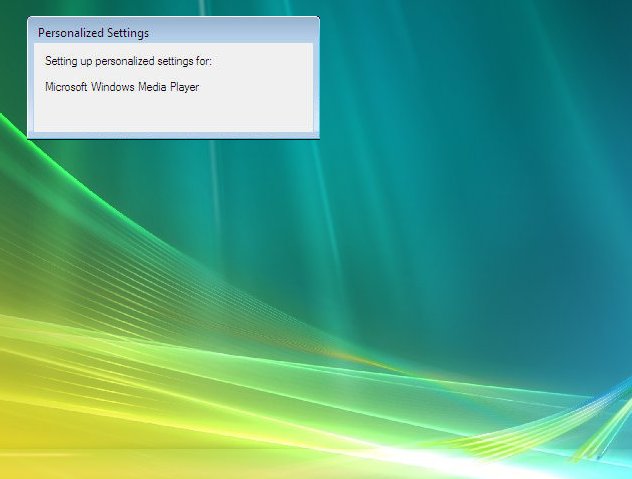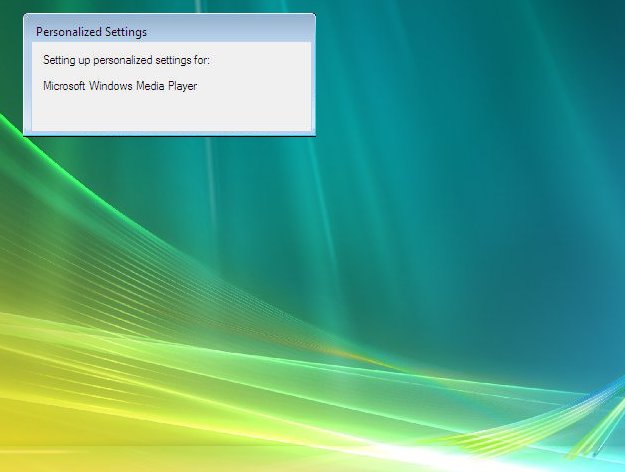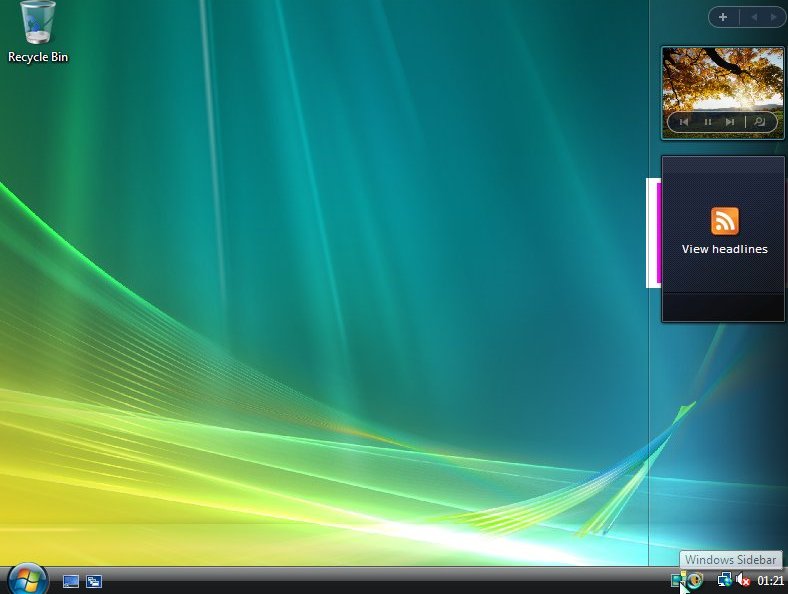28 Robot tercanggih dunia yang ada saat ini…
Twendy-one menunjukkan kemampuan untuk memegang benda rumit/halus yang
memakai sedotan di antara jari-nya di Departemen Teknik Mesin
laboratorium di Waseda University di Tokyo, Jepang. Robot canggih yang
telah dikembangkan oleh tim dari perguruan tinggi, dipimpin oleh Dr
Shigeki Sugano, dalam mendukung harapan masyarakat di masa mendatang


NASA’s Limbed Excursion Mechanical Utility
Robot (LEMUR) sedang dirancang sebagai inspeksi / robot untuk
pemeliharaan peralatan dalam ruang. LEMUR IIa, dapat membantu membangun
struktur besar dalam ruang. LEMUR IIa yang digambarkan di sini
ditampilkan pada skala kecil.


Dokter Ahli Bedah menggunakan robot bernama da Vinci untuk membantu
operasi Hernia, di Rumah Sakit Universitas Jenewa, di Jenewa, Swiss.
Rumah Sakit dari Universitas Jenewa membuka departemen robot untuk
operasi pada 2008, di mana antara 50 dan 80 Dokter Ahli Bedah dari
seluruh dunia akan ada kemungkinan untuk berlatih dengan da Vinci setiap
tahun.


Ratu Spanyol Sofia King Juan Carlos, Kaisar Akihito dari Jepang dan
Empress Michiko bereaksi setelah menonton kinerja sebuah robot disebut
HAL (Hybrid Assistive Limb), yang dapat mengangkat 30 kg tas untuk
beras, di Universitas Tsukuba utara Tokyo.


Humanoid robots Wakamaru, diproduksi oleh Jepang, Mitsubishi Heavy
Industry, bernama Momoko (R) dan Takeo (L), ikut ambil bagian dalam
sebuah drama untuk pertama di dunia robot manusia dan teater
eksperimental, ditulis dan diarahkan oleh Oriza Hirata dramawan Jepang,
di Jepang Universitas Osaka di Osaka, Barat Jepang.


Sebuah Robot bernama Explosive Ordinansi Disposal Robots meletakkan
bahan mudah meledak di samping paket mencurigakan saat demonstrasi yang
dilakukan oleh anggota Special Operations Command Central Command
Explosive Ordinance Disposal untuk peserta Konferensi Orientasi Bersama
Civilian 72, di Camp Lemonier, Djibouti.


Chancellor Jerman Angela Merkel berpose dengan robot yang bernama
“Bruno” di Darmstadt University of Technology dalam rangka National IT
Summit ke 3 di Darmstadt 20 November 2008.


Tokyo Fire Department’s Rescue Robot membawa korban tiruan saat latihan
anti-terorisme di Radiological Dispersal Device di Tokyo, pada 7
November 2008. Pemerintah Tokyo melakukan latihan dengan sebelas
organisasi termasuk Departemen Polisi Metropolitan.


Biomimetic robot bawah air, bernama “RoboLobster”, dirancang oleh
Profesor Yusuf Ayers, Aug 17, 2007, di Nahant, Massachusetts.
RoboLobster ini dimaksudkan untuk mengenali perubahan di laut dan untuk
mencari dan memusnahkan ranjau bawah.


Two All-Terrain Hex-Legged Extra-Terrestrial Explorer (ATHLETE) Rovers
melintasi padang gurun ke daerah Dumont Dunes, CA. ATHLETE Rovers yang
sedang dirancang untuk dapat mengelilingi Apollo- dan “berjalan” di atas
permukaan sangat kasar atau curam di daerah sekitar bulan untuk masa
depan.


A Toyota Motor Corporation robot yang digambarkan di showroom di Tokyo 11 Desember 2008.


Urologist Rumah Sakit Milton, Dr Clifford Gluck di tangani oleh da Vinci sistem pada 23 April 2008 di Milton, Massachusetts.


Menteri Kesehatan Jepang Yoichi Masuzoe duduk dengan robot yang disebut
“My Spoon” saat demonstrasi robot kesehatan di Tokyo pada 10 November
2008. “My Spoon”, dikembangkan oleh Japans Secom, dirancang untuk
membantu orang cacat makan dengan menggunakan joystick untuk mengontrol
dengan satu rahang, tangan dan kaki.


Toyota Motor Corporation robots memainkan instrumen di perusahaan showroom di Tokyo pada 4 Mei 2008.


Seorang pengacau, tertangkap jaring yang diluncurkan oleh remote kontrol
keamanan, tergeletak di samping robot di Tokyo 21 Januari 2009.
Pengguna T-34 dapat melihat gambar robot dari kamera dan mengontrol
robot dengan menggunakan ponsel. Robot, yang memiliki sensor tubuh yang
bereaksi terhadap panas dan suara, dapat melepas jaring pada pengacau
dengan remote control selama aksinya.


Wu Yulu, seorang petani tengah mendendarai robot yang dibuat dekat
rumahnya di sebuah desa di pinggiran Beijin. Robot ini adalah yang
terbaru dan terbesar dari hasil temuan Wu, yang mulai dibangun pada
tahun 1986, terbuat dari kawat, logam, dan paku bekas yang ditemukan di
tempat sampah di dekat tempatnya.


Seorang pria dengan berjabat tangan dengan robot ‘Berti’ di Museum Sains
di London. Robot ini dirancang untuk meniru sikap manusia, dan di
tampilkan di London’s Science Museum.


NASA’s Rover K-10 “Red”, sebuah penelitian dan eksplorasi robot
eksperimental, dengan menggunakan pemindaian sistem 3-D selama tes dalam
bidang “frost rubble zone” dari Bumi dekat Musa Lake, WA di Juni 2008.


Thailand dan prajurit AS melihat tampilan robot yang disebut “Big Dog”
saat memberikan sambutan pada acara pembukaan latihan militer Cobra Gold
di sebuah hotel di provinsi Chiang Mai, Thailand utara.


Pengunjung sedang melihat robot sistem humanoid “Rollin Justin” yang
mempersiapkan secangkir teh, pada 2 Maret, 2009 di Pameran teknologi
tinggi terbesar dunia di Hanover, Jerman pusat.


Royal Marine berpose untuk difoto dengan kendaraan Robot, Testudo, pada
peluncuran di Teknologi Perencanaan Pertahanan di London 26 Februari
2009.


Clara Vu, seorang ahli software tengah menguji Automasi Panen, “Mr.
Incredible”, sebuah robot prototipe generasi kedua, di perusahaan
Groton, MA 29 Agustus 2008. Mr. Incredible adalah wadah untuk menangani
sistem greenhouses, bergerak secara otomatis memindahkan tanaman ke
dalam kotak persemaian yang lebih besar karena mereka tumbuh dan
membutuhkan lebih banyak tempat.


Robot berkaki dua Tyrannosaurus Rex, dipamerkan pada event Digital Content Expo 2008 di Tokyo, Jepang pada 23 Oktober 2008.


Seorang pelajar Tokyo Institute of Technology menampilkan prototipe
robot keamanan “bino3″ pada acara demonstrasi di pameran keamanan di
Tokyo pada tanggal 3 Maret, 2009. Bino3 yang memiliki empat “mata”, yang
merupakan sepasang wide angle kamera dan sepasang kamera tele-foto
lensa yang dapat mengikuti suatu subjek atau penyelundup dengan halus.


Seorang account manager, Vince Martinelli, di Kiva Sistem, melakukan
pemeriksaan pada paket “pods”, atau rak-rak dengan barang dagangan
seperti yang dilakukan robot berjalan melalui demonstrasi yang memeriksa
inventaris di perusahaan “demo warehouse” yang digunakan untuk
menunjukkan mereka otomatisasi robot di gudang tersebut.


Robot Navy Talon 3B di lahan tambang Claymore, di bukit pasir saat
melakukan pelatihan di Djibouti, Afrika. Teknisi Navy Explosive Ordnance
Disposal dari Mobile Unit 4 mengoperasikan robot dari lokasi aman
melalui peralatan pemantau dan video yang melekat pada robot.


Robot yang dirancang MSI bernama “Kaya” menunjukkan pengarahan wisata di
sebuah taman trail Grand Hills apartemen showroom milik perusahaan
Linkou, Taipei County, Taiwan pada 18 Oktober 2008